블로그 최적화를 위해선
사이트맵 등록이 필수죠.
이놈은 진짜 중요하다고 합니다.
그럼 사이트맵이 무엇이냐?
일단 기본적인 것 부터 알고 가야겠죠?
Sitemap은
사이트의 URL을 나열하는 XML 파일입니다.
라고 나오네요. 무슨말인지...
여기저기 찾아보니 대충 무슨 말이냐면
내 블로그의 내용을 컴퓨터가
알아보기 쉬운 형태로
만들어 놓는 것 이라네요.
우선 등록을 하러 가기 전에
파일을 미리 만들어 둡시다.
추천 사이트는
Create your Google Sitemap Online - XML Sitemaps Generator
Installable version We offer a server-side script written in PHP language that you can install on your server and create sitemap for your website. The script doesn't have the limit on number of pages included in sitemap, although server resources required
www.xml-sitemaps.com
500페이지 미만은
빠르게 만들어주는 사이트라고 하네요.
이 내용을 모른다면
다들 초보 블로거일테고,
그럼 당연히 포스팅도
몇페이지 없을테니
이놈으로 만들어 줍시다.

내 블로그 주소를 복사해서 붙여 넣으시고,
빨간 동그라미 부분인
더 많은 옵션 을 클릭해서
페이지 '변경 빈도' 속성을
항상 으로 바꿔줍시다.
그래야 검색로봇이 자주 들려서
자주 크롤링을 한다네요.
그럼 스타트를 눌러줍니다.
블로그를 만든지 얼마 안되니까
금방 끝날겁니다. 아마도...?

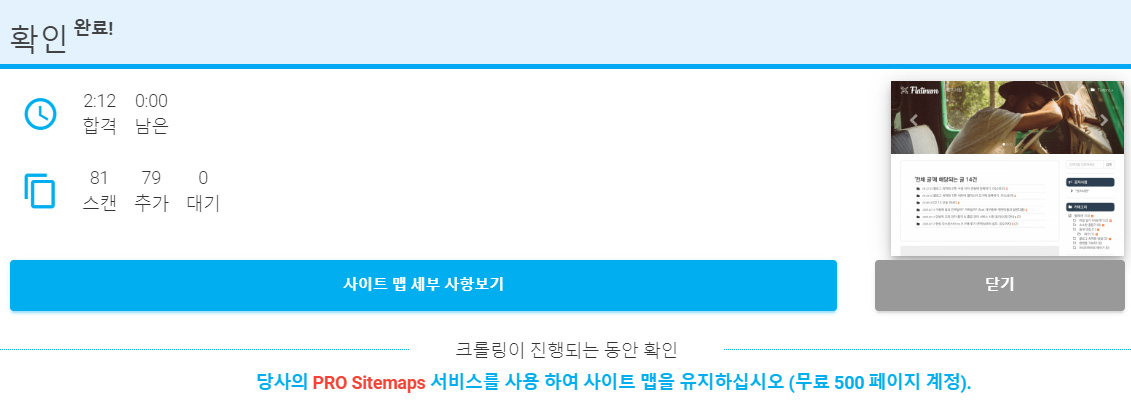
잠시 기다리면 완료라는 메시지가 뜹니다.
그럼 사이트 맵 세부 사항보기를
클릭해 줍니다.

xml 사이트 맵 파일 다운로드 를
클릭해주면
파일을 저장하라고 나옵니다.
그럼 하드디스크 한 구석에 잘 저장해주세요.
다음은 내 블로그 관리자로 갑니다.
콘텐츠 탭에서 서식 관리를 클릭합니다.
우측 위쪽에 보시면 서식 쓰기가 있을테니
클릭해줍니다.
그러면 글쓰기 에디터가 등장하고
(예전 에디터 방식으로 해야합니다.),
거기에 파일 을 눌러서 아까
다운받은 사이트 맵 파일을 등록해 줍니다.
그 후 우측 위에 보시면 html이란 곳이 있고
체크할 수 있는 부분이 있습니다.
그 부분을 체크하시면

이런 파일이 문자로 변경됩니다.
코드가 저렇게 표시 되지 않고 kakaocdn
이런 식으로 표기된다면
https://oda-gada.tistory.com/17 를 참고하세요.
확인 하셨다면 제목을 사이트맵 으로 작성하고
비공개로 발행을 눌러줍니다.
그 다음은 방금 올린 글로 들어가셔서
첨부파일을 마우스 오른쪽으로 누른 뒤
링크 주소 복사 를 눌러줍니다.
메모장을 띄워서 붙여놓기를 잘해 놓은 다음.
구글과 네이버에 등록을 하러 갑시다.
전 포스팅에서 설명해놓은
네이버 웹마스터 도구 사이트로 가셔서
로그인하고 들어가서
내 블로그를 클릭하시면

이런 화면이 뜹니다.
첫 번째로 좌측에 있는 요청 탭에서
RSS제출을 클릭해주세요.
저기에 내 블로그 주소/rss 를 넣고
확인을 눌러줍니다.
두 번째로 사이트맵 제출을 눌러줍니다.
사이트맵 페이지는
내 블로그 주소가 자동으로 적혀있으니
그 부분을 제외하고 아까 복사해둔
attachment/cfile6.uf@xxxxxxxxxxx.xml 만 붙여넣고
확인을 눌러줍니다.
이제 다 제출했으니
확인작업만 해주시면 됩니다.
리포트 탭에서 사이트 최적화를 누르시면
검색 로봇에서 사이트맵과 RSS가 초록색으로 체크
되어 있다면 정상적으로 제출된 겁니다.
이제 구글에 등록하러 갑시다.
사이트는 전 포스팅에 있는 구글 서치 콘솔입니다.

빨간색 부분의 sitemap 을 클릭해주시면
우측과 같은 화면이 나옵니다.
위와 동일하게 rss를 입력하고 제출.
다음 attachment/cfile6.uf@x.xml 부분 넣고
제출 하시면 됩니다.
확인작업이 따로 필요 없이
상태 부분에 바로 성공이라고 뜨면 끝입니다.
그리고 마지막으로
http://www.google.com/ping?sitemap=https://oda-gada.tistory.com/attachment/cfile6.uf@xxxxxxxx.xml
(아까 메모장에 붙여넣은 부분)을
전체 복사하셔서 주소창에 적어 넣으시면

이런 메시지가 뜨고.
다시 구글 서치 콘솔로 돌아가서 url검사를 하시면 됩니다.
이렇게 사이트맵을 생성하고 제출해 보았습니다.
고생하셨어요. ^^
댓글